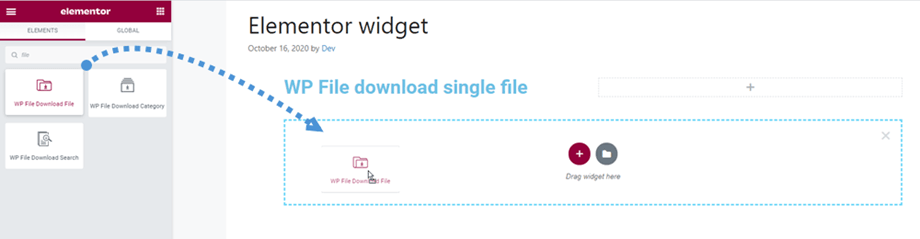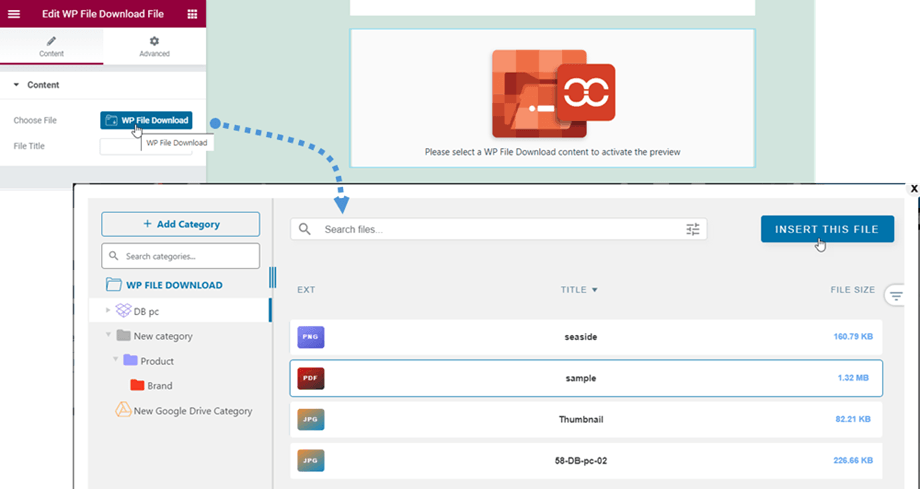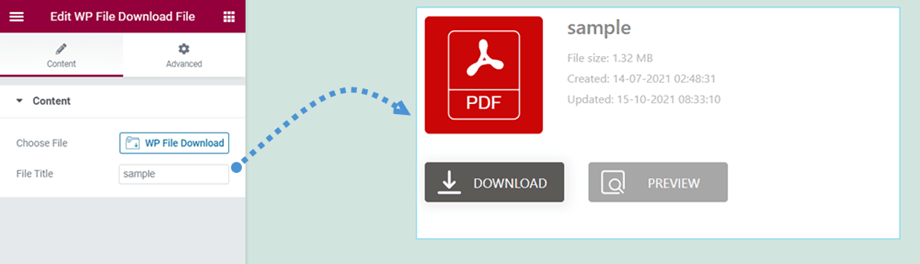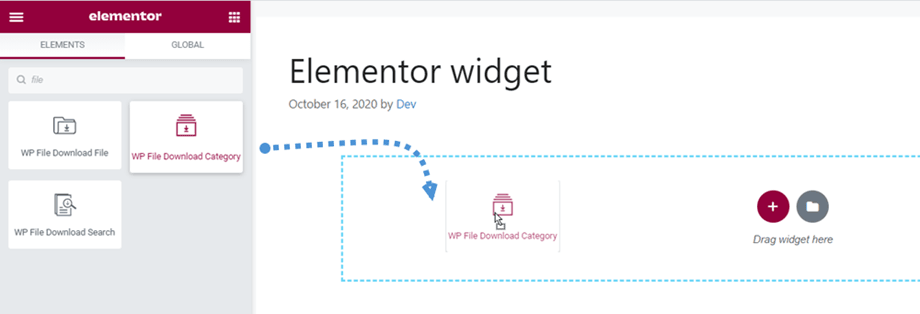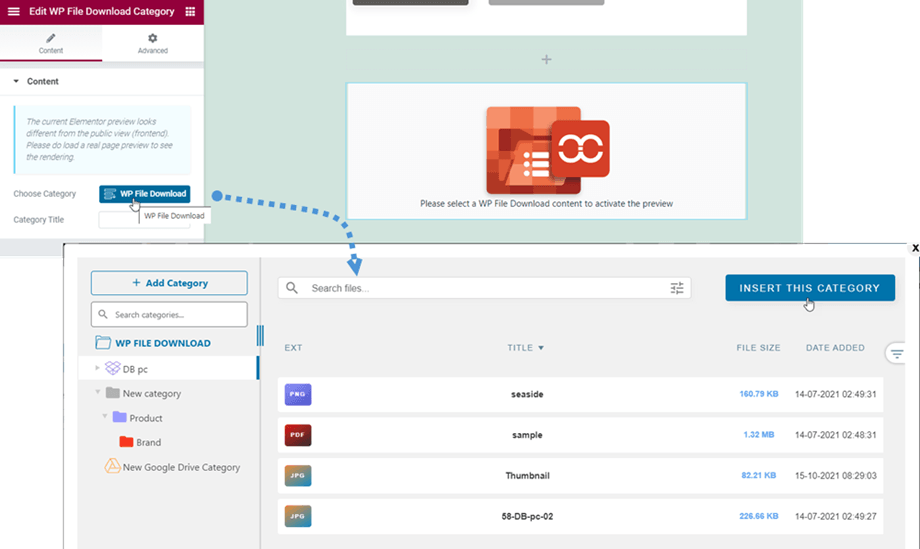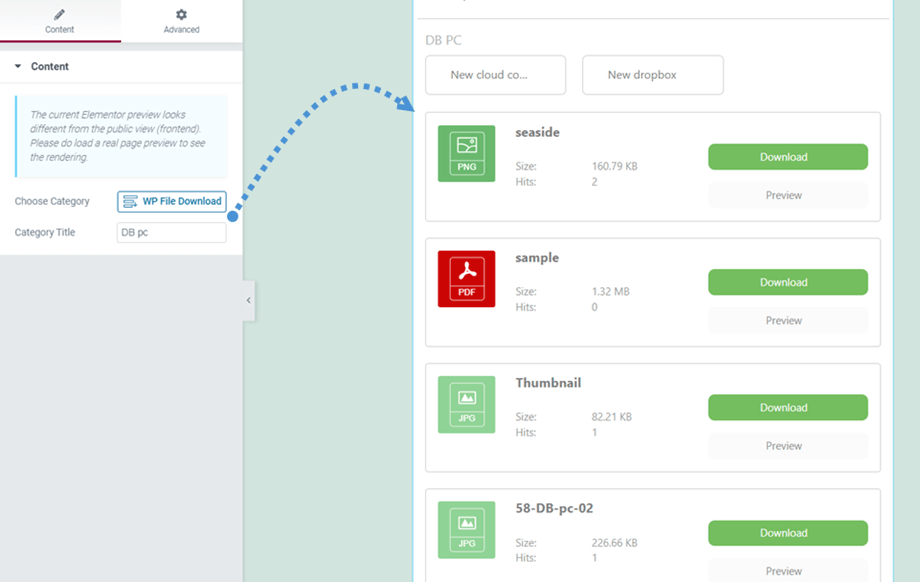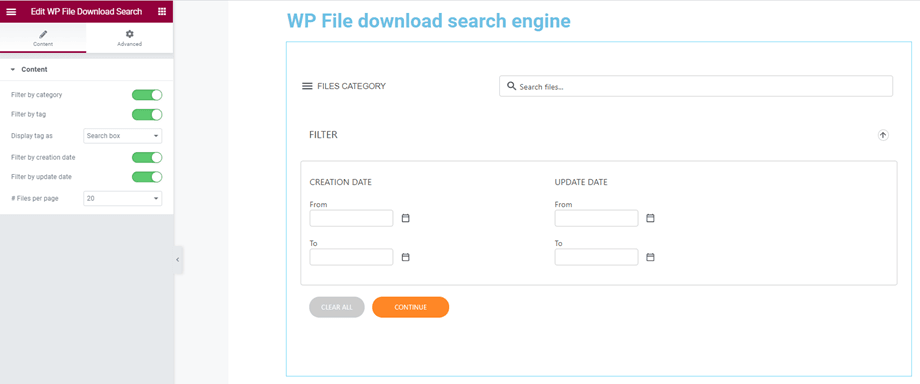WP File Download: Các widget Elementor
1. WP File Download Tệp đơn
Bạn có thể tìm thấy Tệp WP File Download trong phần Chung hoặc tìm kiếm trên Elementor . Sau đó kéo tiện ích vào trang.
Sau đó, bạn có thể nhấp vào nút WP File Download trên bảng điều khiển bên trái để chọn tệp.
Sau đó, một bản xem trước tệp duy nhất sẽ hiển thị trên màn hình chính. Nếu bạn muốn điều chỉnh thiết kế khối tệp duy nhất, vui lòng truy cập vào đây để biết thêm thông tin.
2. Danh mục WP File Download
Tương tự như tiện ích tệp đơn lẻ, bạn có thể tìm thấy Danh mục WP File Download trong phần Chung hoặc tìm kiếm trên Elementor . Sau đó kéo tiện ích vào trang.
Sau đó, bạn có thể nhấp vào nút WP File Download ở bảng điều khiển bên trái để chọn danh mục. Trong khi đó, bạn cũng có thể chọn theme và điều chỉnh các cài đặt khác ở bảng bên phải, nhớ Lưu cài đặt trước khi chèn.
Sau đó, bản xem trước danh mục theo theme đã chọn sẽ hiển thị trên màn hình chính.
3. Tìm kiếm WP File Download
Tìm kiếm WP File Download này tại phần Chung hoặc tìm kiếm trên Elementor . Sau đó kéo tiện ích vào trang.
Bản xem trước của công cụ tìm kiếm xuất hiện trên bảng điều khiển chính. Trên bảng điều khiển bên trái, bạn có thể điều chỉnh các tùy chọn để hiển thị hoặc ẩn trên frontend:
- Lọc theo danh mục
- Lọc theo thẻ
- Hiển thị thẻ dưới dạng
- Lọc theo ngày tạo
- Lọc theo ngày cập nhật
- # Tệp trên mỗi trang